Εγκατάσταση και βελτιστοποίηση εφαρμογών μετά την ενημέρωση στο Android N θα γίνει πολύ πιο γρήγορα. Βελτιστοποιούμε το Android χωρίς προγράμματα τρίτων συνιστούμε
Εάν κάθε φορά που ενεργοποιήσετε το smartphone σας, λαμβάνετε ένα μήνυμα σχετικά με τη βελτιστοποίηση Εφαρμογές Android, Θα πούμε για έναν τρόπο, πώς να το αφαιρέσετε.
Συνήθως, η βελτιστοποίηση των εφαρμογών Android όταν ενεργοποιείται εμφανίζεται μία φορά μετά την επανεγκατάσταση του υλικολογισμικού, επαναφέρετε στις εργοστασιακές ρυθμίσεις ή στην πρώτη ενεργοποίηση της κινητής συσκευής.
Ωστόσο, ορισμένοι χρήστες διαμαρτύρονται ότι στο smartphone τους, η βελτιστοποίηση των εφαρμογών Android εμφανίζεται σε κάθε επανεκκίνηση του smartphone. Αυτό είναι ένα αρκετά σοβαρό πρόβλημα, καθώς η βελτιστοποίηση των εφαρμογών Android μπορεί να διαρκέσει από 30 λεπτά και περισσότερο, ανάλογα με την ποσότητα Εγκατεστημένες εφαρμογές.
Εάν αντιμετωπίσατε ένα παρόμοιο πρόβλημα στο smartphone σας, θα σας πούμε πώς μπορείτε να προσπαθήσετε να αφαιρέσετε τη βελτιστοποίηση των εφαρμογών Android όταν ενεργοποιηθεί.
Πώς να αφαιρέσετε τη βελτιστοποίηση της εφαρμογής Android
Το πρόβλημα της βελτιστοποίησης των εφαρμογών Android μπορεί να σχετίζεται με τα προσωρινά αρχεία. Η εκκαθάριση της μνήμης προσωρινής μνήμης σάς επιτρέπει να διαγράψετε προσωρινά αρχεία, επιλύστε έτσι το πρόβλημα. Αξίζει να σημειωθεί ότι μετά τον καθαρισμό της μνήμης μνήμης μνήμης, τα προσωπικά αρχεία και οι ρυθμίσεις θα παραμείνουν άθικτες.
Η μνήμη cache καθαρισμού εμφανίζεται μέσω της λειτουργίας ανάκτησης. Κοιτάξτε στο Διαδίκτυο Πώς να μεταβείτε στη λειτουργία αποκατάστασης στο μοντέλο Smartphone σας. Θα δώσουμε ένα παράδειγμα μνήμης cache καθαρισμού στο smartphone moto x.

- Πρώτα πρέπει να απενεργοποιήσετε το smartphone.
- Επόμενο κάντε κλικ και κρατήστε πατημένο το κουμπί. Χαμήλωσε το και το κουμπί Συμπερίληψη.
- Μετά από μερικά δευτερόλεπτα, θα εμφανιστεί ένα μενού στο οποίο θέλετε να επιλέξετε Ανάκτηση..
- Στη συνέχεια θα δείτε την επιγραφή " Καμία ομάδα" Απλά πατήστε το κουμπί τροφοδοσίας.
- Στο μενού που παρουσιάζεται, επιλέξτε την επιλογή " ΣΚΟΥΠΙΖΩ. Κρύπτη. Χώρισμα.».
- Αφού ολοκληρώσετε τον καθαρισμό της κρυφής μνήμης, πρέπει να κάνετε επανεκκίνηση του smartphone. Επιλέξτε την επιλογή " Επανεκκινήστε το σύστημα τώρα.».
Το smartphone θα επανεκκινηθεί αυτόματα, μετά την οποία μπορείτε να ελέγξετε, εξαφανισμένη βελτιστοποίηση εφαρμογών Android ή όχι.
Εάν εξακολουθεί να υπάρχει το πρόβλημα, προσπαθήστε να επαναφέρετε τις εργοστασιακές ρυθμίσεις ή τη σκληρή επαναφορά. Επαναλάβετε τις προηγούμενες οδηγίες, μόνο αντ 'αυτού ΣΚΟΥΠΙΖΩ. Κρύπτη. Χώρισμα.»Επιλέξτε την επιλογή" ΣΚΟΥΠΙΖΩ. Δεδομένα./ Εργοστάσιο. Επαναφορά.».
Εάν η βελτιστοποίηση της εφαρμογής Android, όταν ενεργοποιηθεί, πρέπει να επικοινωνήσετε με τον πωλητή ή κέντρο εξυπηρέτησης. Πιθανότατα, το πρόβλημα είναι πιο σοβαρό από ένα σφάλμα.
Οι χρήστες του Android συχνά παρατηρούν ότι με την πάροδο του χρόνου, οι συσκευές τους αρχίζουν να εργάζονται πιο αργά. Οι λόγοι για αυτό το φαινόμενο μπορούν να είναι πολλά, αλλά ένα από τα πιο κοινά - δουλειά στο Λειτουργία φόντου Προς το παρόν αιτήσεις. Εδώ θα εξετάσουμε τον τρόπο με τον οποίο μπορείτε να απενεργοποιήσετε την αυτόματη εκκίνηση και τι να κάνετε εάν η εφαρμογή προσπαθεί να ξεκινήσει ξανά και ξανά.
Γιατί απενεργοποιήστε την αυτόματη εκκίνηση;
Το μόνο που εκτελείται στη συσκευή σας επηρεάζει τους προσβάσιμους πόρους μνήμης, τον επεξεργαστή και τη φόρτιση της μπαταρίας. Ως επί το πλείστον δεν αποτελεί πρόβλημα, αφού το Android έχει σχεδιαστεί μνήμη τυχαίας προσπέλασης Υπάρχουν πάντα εφαρμογές για γρήγορη χρήση. Εάν η απόδοση αρχίσει να μειωθεί, το ίδιο το σύστημα αρχίζει να κλείνει το λιγότερο που χρησιμοποιείται για να αποθηκεύσει την ταχύτητα. Για το λόγο αυτό, μπορεί να είναι αντιπαραγωγικό για να κλείσει εφαρμογές από τον Killer Task Task (Task Killer), δεδομένου ότι ο Android προτιμά να εργάζεται στο δικό του περιβάλλον.Αλλά αν μερικές από τις εφαρμογές που εγκαταστήσατε συνεχώς ξεκινά, ακόμα και όταν δεν το χρειάζεστε, και στη συνέχεια "κάθεται" στο παρασκήνιο, μπορεί να διαπιστώσετε ότι η συσκευή σας αρχίζει να εργάζεται υποτονικά ή η μπαταρία απορρίπτεται αισθητά πιο γρήγορα. Στην περίπτωση αυτή, είναι απαραίτητο να ελεγχθεί η λειτουργία όλων των μη εξουσιοδοτημένων εφαρμογών. Μερικές φορές το πρόβλημα παρουσιάζεται λόγω αναλφάβητων κωδικοποίησης ή ρητού λογισμικού "σφάλματα". Η διάρκεια ζωής της μπαταρίας μπορεί να μειωθεί εάν η εφαρμογή χρησιμοποιεί GPS ή άλλες λειτουργίες θέσης.
Ένας καλός κανόνας είναι να φύγετε στη συσκευή σας μόνο που παρέχεται η Google. Οι εξαιρέσεις αποτελούν διάφορες εφαρμογές από Google Play. (Βιβλία, ταινίες και τηλεόραση, Τύπος και μουσική), καθένα από τα οποία μπορεί να σταματήσει χωρίς να προκαλεί αποτυχίες στο σύστημα. Το Android προστατεύει αρκετά καλά, έτσι ώστε ακόμη και αν προσπαθήσετε απρόσεκτα να ολοκληρώσετε κάποια σημαντική διαδικασία στη συσκευή σας, το ίδιο το σύστημα θα σας διορθώσει, χωρίς να επιτρέπει καταστροφικές συνέπειες. Είναι χρήσιμο να το γνωρίζουμε.
Η θλιβερή αλήθεια είναι ότι αν η εφαρμογή έχει μια λειτουργία της AutoRun, μπορεί να είναι αρκετά δύσκολο να "εφαρμοστεί". Ας δούμε διάφορες επιλογές.
Πώς να απενεργοποιήσετε τις εφαρμογές Autorun: Εάν έχετε εγκαταστήσει το Marshmallow
Εάν παρατηρείτε προβλήματα με την απόδοση της συσκευής σας, πρέπει να δείτε ποιες εφαρμογές εκτελούνται. Η διαδικασία δράσης είναι ελαφρώς διαφορετική ανάλογα με την οποία Έκδοση Android Εσυ χρησιμοποιεις. Εάν έχετε βελτιωθεί πριν (Android 6.0.1), πρέπει να ενεργοποιήσετε τη λειτουργία προγραμματιστή προτού μπορείτε να αποκτήσετε πρόσβαση σε πληροφορίες.Για να το κάνετε αυτό, περάστε "Ρυθμίσεις\u003e Πληροφορίες τηλεφώνου" (Ρυθμίσεις\u003e Σχετικά με το τηλέφωνο) και κάντε κλικ στην ενότητα "Δημιουργία" αρκετές φορές μέχρι το μήνυμα "Τώρα είστε προγραμματιστές!" (Είστε τώρα ένας προγραμματιστής!). Μετά από αυτό, επιστρέψτε στις "Ρυθμίσεις" όπου εμφανίζεται η νέα ενότητα "Επιλογές προγραμματιστή".
Ανοίξτε αυτή την ενότητα και επιλέξτε "Running Services". Θα δείτε έναν λεπτομερή λίστα ενεργών εφαρμογών με τη διάρκεια της εργασίας τους από την έναρξη και τον αντίκτυπο στη λειτουργία του συστήματος.
Επιλέξτε οποιοδήποτε από αυτά και θα σας δοθεί η ευκαιρία να σταματήσετε την εφαρμογή ή να λάβετε μια αναφορά. Εάν κάνετε κλικ στο "Stop", το πρόγραμμα πρέπει να κλείσει. Σε ορισμένες περιπτώσεις, πρέπει να σταματήσετε αρκετές διαφορετικές διαδικασίες που εκτελούνται σε μία εφαρμογή, μετά την οποία το πρόγραμμα θα κλείσει με ασφάλεια.
Μερικές φορές συμβαίνει ότι μετά το κλείσιμο της εφαρμογής ξεκινά και πάλι αυτόματα. Επομένως, αξίζει περιοδικά έλεγχο αυτού του τμήματος. Εάν συμβεί αυτό, ίσως, η καλύτερη επιλογή θα αφαιρεθεί εντελώς, καθώς μπορεί να είναι ένα δύσκολο έργο για να αποφευχθεί η επανεκκίνηση των εφαρμογών με τη λειτουργία autorun.
Πώς να απενεργοποιήσετε τις εφαρμογές Autorun: Λειτουργία Dokze
DOZE B. Λειτουργία Android Marshmallow. Σας επιτρέπει να ελαχιστοποιήσετε την επιρροή Εφαρμογές φόντου. Ουσιαστικά, "παγώνει" την έναρξη των εφαρμογών όταν το smartphone βρίσκεται στην τσέπη του, βρίσκεται στο τραπέζι ή σε μια τσάντα, και, γενικά, όταν δεν συνδέεται οπουδήποτε και η οθόνη επιστρέφεται.Για να ελέγξετε αν η επιλογή Doze είναι ενεργοποιημένη για τις "πονηρες" εφαρμογές, εκτέλεση "Ρυθμίσεις\u003e Μπαταρία" και πιέστε τρία σημεία στην επάνω δεξιά γωνία. Μετά από αυτό, θα εμφανιστούν πρόσθετες επιλογές, συμπεριλαμβανομένης της "εξοικονόμησης μπαταριών" ( Εξοικονόμηση μπαταρίας.) Και "βελτιστοποίηση μπαταρίας" (βελτιστοποίηση μπαταρίας). Επιλέξτε το τελευταίο και θα δείτε μια λίστα εφαρμογών που δεν έχουν βελτιστοποιηθεί. Εάν βρείτε εκεί, η "ανυπακοή" εφαρμογή σας, "πατήστε" σε αυτό, επιλέξτε "Βελτιστοποίηση" (βελτιστοποιήστε) και κάντε κλικ στην επιλογή "Εκτέλεση". Τώρα το Android θα το διαχειριστεί πιο άκαμπτο όλη την ημέρα.
Εκτός από τις ρυθμίσεις που περιγράφονται, άλλοι τρόποι διακοπής της αυτόματης εκκίνησης εφαρμογών είναι πρακτικά όχι, εκτός εάν δεν χρησιμοποιείτε λύσεις τρίτων (δολοφόνος εργασίας). Ωστόσο, αυτό δεν είναι Την καλύτερη απόφασηΔεδομένου ότι αυτά τα προγράμματα με πολλούς τρόπους παρεμβαίνουν στο έργο Android. Επομένως, εάν η εφαρμογή δεν θέλει να σας υπακούσει, θα πρέπει να το διαγράψετε και να βρείτε μια πιο αποδεκτή εναλλακτική λύση. Ευτυχώς, η επιλογή τους είναι τεράστια.
Πώς να απενεργοποιήσετε τις εφαρμογές Autorun: Εάν χρησιμοποιείτε ξεπερασμένες εκδόσεις Android
Στο Android από το 4,0 και πάνω υπάρχει ένα ζευγάρι διαφόρων επιλογών για να "σκοτώσει" την εφαρμογή. Για να μάθετε ποιο από αυτά "πιπιλίζουν" τους πόρους σας, πηγαίνετε "Ρυθμίσεις\u003e Εφαρμογές" και μεταβείτε στο διαμέρισμα "Έναρξη". Βρείτε την επιθυμητή εφαρμογή εκεί, επιλέξτε το και απλά κάντε κλικ στο κουμπί Stop Stop. Το ίδιο αποτέλεσμα μπορεί να επιτευχθεί, "πατώντας" αρχική οθόνη Οι πρόσφατες εφαρμογές (Πρόσφατα Εφαρμογές) (Πλατεία, που συνήθως βρίσκεται στα δεξιά του κουμπιού στο σπίτι) και στη συνέχεια μετακινήστε το δάχτυλο ("Swipe") για να καταργήσετε το περιττό πρόγραμμα.Δυστυχώς, καμία από αυτές τις μεθόδους δεν θα αποτρέψει μια ανεξάρτητη επανεκκίνηση της εφαρμογής. Ως εκ τούτου, εάν το χρειάζεστε πραγματικά και θέλετε να το αφήσετε στο smartphone σας, θα πρέπει να χρησιμοποιήσετε έναν διαχειριστή εργασιών τρίτου μέρους για να απενεργοποιήσετε το autorun.
Πώς να απενεργοποιήσετε τις εφαρμογές Autorun: Λύσεις από κατασκευαστές τρίτων κατασκευαστών
Οι πιο δημοφιλείς εργασίες διαχειριστών / δολοφόνων καταπίπτουν, καθαρίζουν και δουν, καθένα από τα οποία εργάζονται στην ίδια αρχή με τη λειτουργία DOZE στο Android Marshmallow, δηλ. Αναστέλλει τη δραστηριότητα των εφαρμογών όταν δεν χρησιμοποιείτε τη συσκευή. Κάθε ένα από τα καταχωρημένα προγράμματα έχει πολλά Επιπρόσθετα χαρακτηριστικάΑλλά, κατά κανόνα, απαιτούν πρόσβαση στη ρίζα, η οποία αποτελεί πρόσθετο "κεφαλαλγία". Η βαθμολογία του smartphone σας δίνει τη δυνατότητα ενός βαθύτερου επιπέδου ελέγχου έναντι αυτού, αλλά ταυτόχρονα συνοδεύεται από κίνδυνο. Επομένως, εάν δεν είστε σίγουροι για τις τεχνικές ικανότητές σας, είναι καλύτερο να μην καταφεύγετε σε αυτή την επιλογή.Smartphones και δισκία με λειτουργικό σύστημα Google Android Έχει καιρό πολύ αξιοικούμενη δημοτικότητα. Ευκολία χρήσης και πολυλειτουργικότητα αυτών των συσκευών σας επιτρέπουν να εκτελέσετε μια ποικιλία καθηκόντων σε αυτά, μετατρέποντας ένα κανονικό μικρό τηλέφωνο σε ένα πλήρες Κινητός υπολογιστής. Αλλά συνέβη να παρατηρήσετε πώς με την πάροδο του χρόνου η ποιότητα του κινητού σας κατοικίδιου ζώου με το λειτουργικό σύστημα Android μπορεί να πέσει; Η ταχύτητα της εκτόξευσης των εφαρμογών μειώνεται, το smartphone θα επιβραδύνει σε αυτά τα καθήκοντα στα οποία "Flew" πριν, και η μπαταρία αρχίζει να εκκενώνεται τόσο γρήγορα όσο το δυνατόν αν αντικατασταθεί;
Όλα αυτά τα δυσάρεστα φαινόμενα μπορεί να σχετίζονται με το γεγονός ότι το λειτουργικό σύστημα της συσκευής σας στοιχειωθεί σταδιακά από θραύσματα παλαιών προγραμμάτων, διάφορα σκουπίδια, μερικές εφαρμογές που τρέχουν στο παρασκήνιο, συνεχώς "τρώγονται" μπαταρία, κλπ. Για να λειτουργήσει το τηλέφωνό σας ή τα δισκία για μεγάλο χρονικό διάστημα, απαιτείται η λεγόμενη βελτιστοποίηση. λειτουργικό σύστημα Και τα προγράμματά της, δηλαδή ο καθαρισμός του από όλες τις επιπλέον και επιτάχυνση.
Η βελτιστοποίηση του Android OS μπορεί να πραγματοποιηθεί. διαφορετικοί τρόποι Και ενεργεί σε διαφορετικά επίπεδα του συστήματος. Και σήμερα θα μιλήσουμε για το πώς να βελτιστοποιήσουμε το έργο της κινητής συσκευής σας και πώς να επιταχυνθεί android εργασία.
Πώς να βελτιστοποιήσετε το έργο του Android OS με τη δημιουργία εφαρμογών
Σε γενικές γραμμές, η επιβράδυνση του έργου του smartphone σας στο Android μπορεί συχνά να οφείλεται στο γεγονός ότι λόγω της εγκατάστασης πολλών προγραμμάτων, το σύστημα σβήνει σταδιακά, οι εφαρμογές βαθμολογούν την προσωρινή μνήμη τους, συνεχώς ανεβαίνουν στο διαδίκτυο, φορτώνοντας περιττή διαφήμιση σε εσείς κλπ. Πριν τη βελτιστοποίηση της εργασίας σας Κινητό φίλοΘα ήταν ωραίο να γνωρίζουμε ποιοι πόροι δαπανώνται εγκαθιστώντας την αίτηση παρακολούθησης του συστήματος. Το πρόγραμμα Manager SystemPanel App / Task φαίνεται να είναι μια καλή επιλογή μεταξύ των συμπερασμάτων των ομοειδών μας. Γνωρίζοντας τι ακριβώς καταναλώνουν οι πόροι του συστήματος θα συνεχίσουν να αγωνίζονται αυτό το φαινόμενο.
Υπάρχουν αρκετές απλές συνταγές που σας αποθηκεύουν Βοηθός κινητής τηλεφωνίας Στην πιο παραγωγική του κατάσταση μετά την έναρξη της χρήσης. Για να επιτευχθεί σταθερότητα και επιταχύνετε το έργο της κινητής συσκευής σας, ακολουθήστε Απλές συμβουλές Με βελτιστοποίηση:
1. Εγκαταστήστε τον εαυτό σας στο τηλέφωνό σας ή τα tablet μόνο εκείνες τις εφαρμογές που πραγματικά χρειάζεστε. Αν δεν ξέρετε ακριβώς γιατί εσείς Ορισμένη εφαρμογή - Είναι καλύτερα να μην το βάλετε. Δεν χρειάζεται να φράξει η κινητή συσκευή σας δεν είναι σαφής γιατί φορτωμένο με Η αγορά της Google Παίξτε εφαρμογές Ή παιχνίδια, μόνο για να δούμε τι είναι. Η συχνή εγκατάσταση και η επακόλουθη διαγραφή των εφαρμογών θα φωτίσει σίγουρα την προσωρινή μνήμη της συσκευής σας με το Android OS.
2. Αποσυνδέστε το AUTOLOAD των περιττών εφαρμογών.Πολλές εφαρμογές φορτώνονται μαζί με την έναρξη του συστήματος και κρεμούν στο RAM, καταλαμβάνοντας τους πόρους του και κατανάλωση της εξουσίας του επεξεργαστή, ακόμη και χωρίς τη γνώση του χρήστη. Εγκαταστήστε την εφαρμογή που αναλύει τη λίστα αυτόματης μνήμης και αποσυνδέστε τις εφαρμογές που δεν πρέπει να ξεκινούν με το Android. Μια από τις εφαρμογές που το κάνουν, είναι Ελεύθερο πρόγραμμα Διευθυντής Autorun.
3. Αφαιρέστε τις εφαρμογές που ενσωματώνονται στο υλικολογισμικό που δεν πρόκειται να χρησιμοποιήσετε.Πολύ συχνά κατασκευαστές Κινητές συσκευές Προσθέστε στο υλικολογισμικό τους για αυτούς ορισμένοι αριθμός επώνυμων εφαρμογών που έχουν σχεδιαστεί για να συνεργαστούν με τις υπηρεσίες κατασκευαστή ή απλά να εκτελέσουν μια διαφημιστική λειτουργία. Συνήθως τέτοιες εφαρμογές είναι εντελώς άχρηστες για το χρήστη και μερικά από αυτά μπορεί να είναι αρκετά όμορφα "ζυγίζουν", και ακόμη και να δαγκώσουν από τη μνήμη RAM του τηλεφώνου ή ταμπλέτα. Διαγράψτε όλα όσα μπορείτε. Τι να καθαρίσετε είναι ασφαλές και τι είναι καλύτερο να μην αγγίξετε, μπορείτε να μάθετε σε εξειδικευμένα φόρουμ, σε ένα υποκατάστημα αφιερωμένο στη συσκευή σας. Στις περισσότερες περιπτώσεις, η αφαίρεση των εφαρμογών που ενσωματώνεται στο υλικολογισμικό είναι δυνατή μόνο σε συσκευές με τα ριζικά δικαιώματα, αλλά τα δικαιώματα του superuser είναι χρήσιμα σε κάθε περίπτωση, οπότε τα πάρτε τώρα είναι η ώρα. Και πώς ακριβώς γίνεται, μπορείτε να διαβάσετε σε αυτό το άρθρο της βασικής μας γνώσης:
4. Εάν είναι δυνατόν, μεταφέρετε εφαρμογές στην κάρτα flashΜικρο-SD. Μεταφορά εγκατεστημένων εφαρμογών στην κάρτα μνήμης Micro-SD ελευθερώνει τη θέση στην κύρια μνήμη για άλλες εφαρμογές. Εάν είναι επιθυμητό, \u200b\u200bμπορείτε να υπομείνετε ακόμη και αυτά τα προγράμματα που στελέχωση Δεν μεταφέρθηκε. Για αυτό, ωστόσο, θα πρέπει να χρησιμοποιήσετε το λογισμικό τρίτου μέρους, για παράδειγμα, το Titanium Backup. Περισσότερες πληροφορίες σχετικά με τη μεταφορά εφαρμογών στην κάρτα μνήμης μπορούν να ληφθούν στο άρθρο των Συχνών Συναλλαγών

6. Απενεργοποιήστε τις εφαρμογές δωρεάν πρόσβαση στο Internet.Εάν έχετε υποψία ότι κάποια εφαρμογή αναρριχάται συνεχώς στο διαδίκτυο, περνώντας ακατανόητη πληροφόρηση και κατανάλωση της κυκλοφορίας, αλλά δεν θέλετε να διαγράψετε την εφαρμογή ως αποτέλεσμα της χρησιμότητάς του, μπορείτε απλά να το απαγορεύσετε να εισάγετε το δίκτυο χρησιμοποιώντας το τείχος προστασίας πρόγραμμα. Ένα από τα απλά και κενά τέτοια προγράμματα είναι ένα τείχος προστασίας Droidwall - Android.
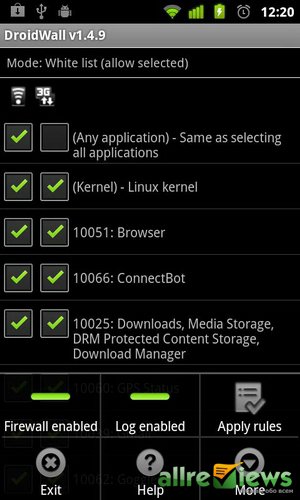
Πώς να επιταχύνετε το έργο Android με τον καθαρισμό της κρυφής μνήμης
Εκτός από τα παραπάνω, συνιστάται τακτικά Καθαρίστε το λειτουργικό σύστημα από τα σκουπίδια που συσσωρεύονται σε αυτό. Αυτό θα σας επιτρέψει να επιταχύνετε το έργο του smartphone ή ταμπλέτα σας, και ελεύθερα ελεύθερα στις ανάγκες του χρήστη στη μνήμη. Τα σκουπίδια στο Android OS κυρίως είναι η προσωρινή μνήμη, δηλαδή τα προσωρινά αρχεία που δημιουργούν εφαρμογές για τις ανάγκες τους. Η προσωρινή μνήμη κάθε εφαρμογής μπορεί να καθαριστεί με το χέρι, αλλά είναι μακρύ και άβολο. Είναι πολύ πιο λογικό να επωφεληθείτε από τις εξειδικευμένες εφαρμογές που έχουν δημιουργηθεί επαρκές ποσό, εκτός από τις δωρεάν. Μια καλή επιλογή μοιάζει με, για παράδειγμα,.
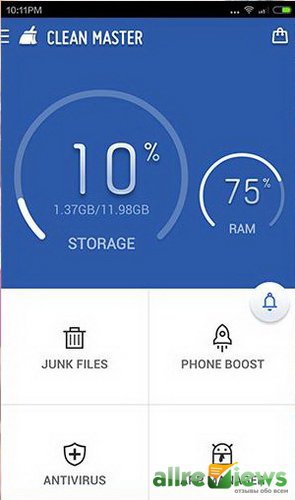
Για να μάθετε περισσότερα σχετικά με το πώς να βελτιστοποιήσετε και πώς να επιταχύνετε το Android, μπορείτε να καθαρίσετε την κρυφή μνήμη στο άρθρο από τον ιστότοπό μας :.
Πώς να επιταχύνετε το έργο του Android με την Overclocking του επεξεργαστή
Ένας άλλος τρόπος βελτιστοποίησης της ταχύτητας, αναγκάζοντας το τηλέφωνο ή τα δισκία σας αισθητά πιο γρήγορα γρηγορότερα, είναι Αυξήστε τη συχνότητα του επεξεργαστή, ή απλά μιλώντας, το overclocking του. Αυτή η λειτουργία σε μεταχειρισμένους σε κινητά δεν είναι τόσο δημοφιλής όσο και στους ομολόγους τους, αλλά δεν θα είναι περιττό για τους ομολόγους τους. Για ξεπερασμένες συσκευές με αδύναμους επεξεργαστές, το overclocking μπορεί να είναι αρκετά σημαντικό.
Πρόσεχε! Η παρεμβολή στη συχνότητα του επεξεργαστή μπορεί να επηρεάσει δυσμενώς τη σταθερότητά του λόγω υπερθέρμανσης, επίσης μια τέτοια ενέργεια μπορεί επίσης να εξάγει πλήρως το smartphone ή το tablet σας. Όλες οι ενέργειες για την επιτάχυνση του επεξεργαστή στο Android που εκτελείτε αποκλειστικά με δική σας ευθύνη.
Πριν από την εκτέλεση του overclocking του επεξεργαστή σας, συνιστάται έντονα να γνωρίσετε τα αποτελέσματα ενός τέτοιου overclocking από τους ιδιοκτήτες παρόμοιων με τις κινητές συσκευές σας για να κατανοήσετε την ασφαλή συντηρητική συχνότητα και να γνωρίζετε Πιθανά προβλήματα. Επιπλέον, λάβετε υπόψη ότι η αύξηση της συχνότητας του επεξεργαστή σίγουρα θα οδηγήσει σε αύξηση της κατανάλωσης ενέργειας του smartphone ή το tablet σας και, κατά συνέπεια, σε μια μείωση του χρόνου Αυτόνομη εργασία. Εδώ πρέπει να αναζητήσετε μια λογική ισορροπία μεταξύ της αυξανόμενης παραγωγικότητας και να μειώσετε την αυτονομία της συσκευής.
Επιτάχυνση επεξεργαστή στο Android με Ειδικά προγράμματα. Ένα από τα πιο δημοφιλές μεταξύ τους είναι ο κύριος Atutu CPU, ο οποίος μπορεί να μεταφορτωθεί δωρεάν από την Google. Αγορά παιχνιδιού. Το πρόγραμμα απαιτεί τα βασικά δικαιώματα, αλλά ελπίζουμε ότι έχετε ήδη λάβει, ικανοποιώντας τις συστάσεις σχετικά με τις συστάσεις βελτιστοποίησης του Android.

Μερικές φορές σε προσαρμοσμένο υλικολογισμικό για κινητές συσκευές, η συχνότητα του επεξεργαστή έχει ήδη αυξηθεί στο επίπεδο που οι συγγραφείς υλικολογισμικού θεωρούνται αποδεκτές ή ο χρήστης έχει τη δυνατότητα να επιλέξει το όριο της αυξανόμενης συχνότητας. Απλά αναζητήστε το κατάλληλο υλικολογισμικό με αυτή τη βελτιστοποίηση.
Πώς να βελτιστοποιήσετε τη διάρκεια ζωής της μπαταρίας του κινητού με το Android OS
Το τηλέφωνό σας ή το tablet μπορεί να είναι ένα πραγματικό "αεροσκάφος" μετά την εκτέλεση των παραπάνω βελτιστοποιήσεων. Αλλά οποιαδήποτε επιτάχυνση του έργου της κινητής συσκευής σας δεν θα σας αφήσει ικανοποιημένους εάν θα καταστραφεί πολύ γρήγορα. Βελτιστοποίηση μπαταρίας στοΑνδροειδής Είναι ένα πολύ σημαντικό βήμα της συνολικής βελτιστοποίησης του λειτουργικού συστήματος.
Για να κάνει η μπαταρία του νέου smartphone ή tablet σας στη μέγιστη ισχύ σας και, στη συνέχεια, το διατηρήσατε για μεγάλο χρονικό διάστημα, η μπαταρία πρέπει να είναι ράλι. Για αυτό Νέα μπαταρία πρέπει να αποφορτιστεί στο μηδέν, και στη συνέχεια να φορτίζεται μέχρι να σταματήσει, να φύγει Φορτιστής Συνδεδεμένο για λίγο περισσότερο χρόνο μετά την εμφάνιση της επιγραφής "φορτισμένη" στην ένδειξη φόρτισης. Αυτή η λειτουργία πρέπει να επαναλαμβάνεται τρεις φορές, μετά την οποία η μπαταρία βαθμονομείται με αυτόν τον τρόπο θα λειτουργήσει στην κορυφή της ισχύος του. Εάν είστε συχνά χαοτικός φόρτωση της κινητής συσκευής σας, μια τέτοια ενέργεια για τη βαθμονόμηση της μπαταρίας συνιστάται τακτικά.
Αποσυνδέστε επίσης Ασύρματες διεπαφές Κάθε φορά που τις χρειάζεστε, χρησιμοποιήστε τα προφίλ συσκευών εξοικονόμησης ενέργειας, ενεργοποιήστε την αυτόματη ρύθμιση της φωτεινότητας, έτσι ώστε η οθόνη να μην λειτουργεί όλο το χρόνο στο μέγιστο. Για ριζική επιρροή στη διάρκεια της διάρκειας ζωής της μπαταρίας, μπορείτε να μειώσετε τη συχνότητα του επεξεργαστή συνταγής από την προηγούμενη ενότητα.
Υπάρχουν πολλά προγράμματα ειδικά σχεδιασμένα για τον καθαρό έλεγχο της κατανάλωσης ενέργειας των κινητών συσκευών με το λειτουργικό σύστημα Android. Το SnapDragon Batternguru και ο γιατρός της μπαταρίας (εξοικονόμηση μπαταρίας) είναι οι πιο δημοφιλείς μεταξύ τους, αλλά υπάρχουν και άλλα παρόμοια, τα οποία είναι εύκολα στην αγορά Google Play.
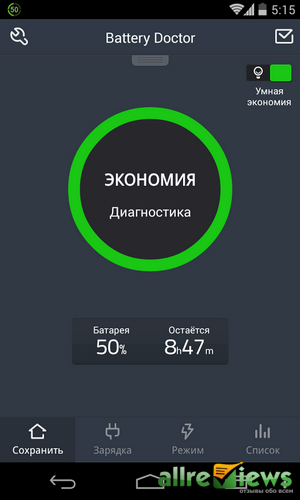
Βελτιστοποίηση της λειτουργίας της μπαταρίας στη λειτουργία Σύστημα Android - Ένα πολύ εκτεταμένο και ενδιαφέρον θέμα και αν αποφασίσετε να σας ενδιαφέρουν σοβαρά, συνιστούμε να διαβάσετε προσεκτικά το επόμενο άρθρο της βάσης μας:
Πώς να βελτιστοποιήσετε το Android OS, άλλους τρόπους
Υπάρχουν και άλλοι τρόποι για να επιταχύνετε το έργο του λειτουργικού συστήματος Android. Για παράδειγμα, μπορείτε στο μενού Ρυθμίσεις της συσκευής σας, στο στοιχείο "για προγραμματιστές", ελέγξτε το πλαίσιο ελέγχου " Επιταχύνετε το έργο της GPU."Αυτό μπορεί να αυξήσει ελαφρώς την απόδοση των γραφικών σχεδίασης. Μπορείτε Απενεργοποιήστε τον συγχρονισμό της συσκευής σας με υπηρεσίεςΠαρατετατώΑν δεν το χρειάζεστε. Εάν ορίσατε τον εαυτό σας στην επιφάνεια εργασίας σας ζωντανή ταπετσαρία Το Android, επίσης, αποσυνδέστε τους, επειδή είναι μια πολύ εντατική λειτουργία λειτουργίας. Επιπλέον, στη μνήμη RAM της συσκευής σας, κάθε widget κρέμεται, το οποίο υπάρχει στους επιτραπέζιους υπολογιστές και αν δεν χρησιμοποιήσετε κάποιο είδος γραφικού στοιχείου, διαγράψτε το και δωρεάν τους πόρους του τηλεφώνου ή του δισκίου σας.
Οπως βλέπεις Βελτιστοποίηση Android - Το ερώτημα είναι ενσωματωμένο και πριν επιταχυνθεί ο Android, ο χρήστης πρέπει να κάνει κάποια εκπαίδευση. Αλλά, πιστέψτε μας, το δέρμα σίγουρα ξεχωρίζει. Αφού κρατήσει τουλάχιστον μερικές από τις λειτουργίες που απαριθμούνται στη λειτουργία, η αυξημένη ταχύτητα του λειτουργικού σας συστήματος και των εφαρμογών του, καθώς και η συνολική ανταπόκριση του smartphone ή tablet, θα είναι αισθητή με το γυμνό μάτι. Έτσι προσπαθήστε, και καλή τύχη σε σας!
Πώς να βελτιστοποιήσετε το τηλέφωνο, ταμπλέτα στο Android, καθαρό, αυξήστε τη μνήμη RAM; Κάνουν βελτιστοποίηση, βελτιώστε το δισκίο, smartphone AndroidΜπορείτε να διαμορφώσετε τη βέλτιστη εργασία με τους ακόλουθους τρόπους.
Αυτό το άρθρο θα μιλήσει για την αναζήτηση (με μη αυτόματο τρόπο και προγραμματικά) εφαρμογές, προγράμματα, παιχνίδια που επιβραδύνουν τη λειτουργία της συσκευής. Εσωτερική μνήμη τηλεφώνου , περάστε την ενέργεια μπαταριών.
Η βελτιστοποίηση είναι η εύρεση του βέλτιστου (ελάχιστου, μέγιστου) μέσω ορισμένων περιορισμών ή τροποποίησης (βελτίωση) του συστήματος, προκειμένου να αυξηθεί η αποτελεσματικότητά του.
Η βελτιστοποίηση και η εξοικονόμηση μπαταριών σχετίζονται στενά, πώς να επεκτείνετε τη διάρκεια ζωής της μπαταρίας είναι γραμμένη (χειροκίνητη ρύθμιση).
Μερικοί τείνουν να διασκορπιστούν τον επεξεργαστή (αύξηση της συχνότητας) για "βελτιστοποίηση", μπορεί να γίνει με Βοήθεια ρίζας Δικαιώματα (superuser), ρυθμίσεις ή προγράμματα. Αλλά μπορεί να οδηγήσει σε σπάζοντας τη συσκευή, πολύ καλύτερα βελτιστοποίηση της Τηλέφωνο, εργαλεία tablet που περιγράφονται σε αυτό το άρθρο ή με περισσότερα Ισχυρός Επεξεργαστής και μεγάλο αριθμό λειτουργικής, εσωτερικής μνήμης.
Android Βελτιστοποίηση καθαρού κύριου προγράμματος
Καθαρό Master Android (CCleaner για Tablet, Smartphone) - Το πρόγραμμα θα σας βοηθήσει να βελτιστοποιήσετε, να ολοκληρώσετε τις εφαρμογές λειτουργίας, να επιταχύνετε και να επεκτείνετε το χρόνο εργασίας android τηλέφωνο. Ελευθερώστε το RAM και καθαρίστε το smartphone σας, το tablet από τα σκουπίδια: cache, τα αχρησιμοποίητα αρχεία, τα ιστορικά και τα πακέτα εφαρμογών.

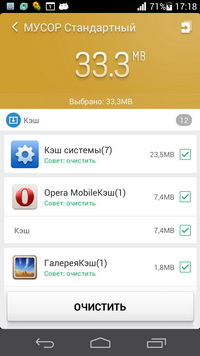
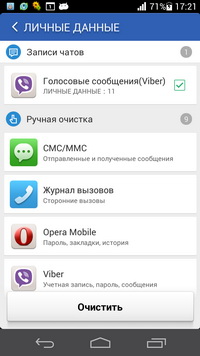
Βελτιστοποίηση του προγράμματος βοηθού Android
Παρακολούθηση - Πληροφορίες σχετικά με την CPU, κατάσταση μνήμης, μπαταρία (θερμοκρασία, τάση)
Απασχολημένο σύστημα 40%
Μεταχειρισμένος 140 MB. Μνήμη RAM, δωρεάν 268, συνολικά 409
Rom 24 MB, δωρεάν 136
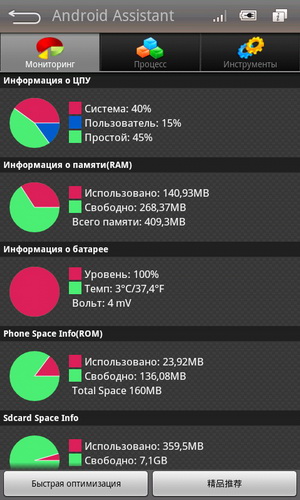
ΣΕ Διεργασίες Μπορείτε να μάθετε ποια εφαρμογή και πόσο ξοδεύει μνήμη τυχαίας προσπέλασης και Ενέργεια μπαταρίας σε percents
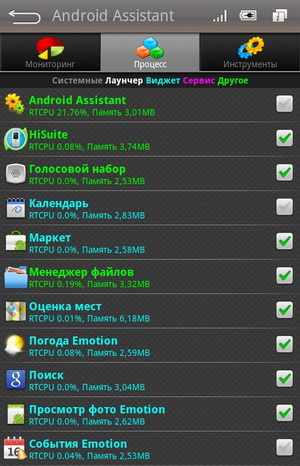
![]()
Οργανα - Καθαρισμός cache, συστήματα από προσωρινά αρχεία που παρέμειναν μετά Απομακρυσμένες εφαρμογές, Manager AutoLoad, Αντίγραφο ασφαλείας (Δημιουργία αντιγράφων ασφαλείας) και επαναφορά εφαρμογών, μεταφέροντας σε μια κάρτα SD. Απενεργοποίηση WiFi, GPS, Bluetooth.
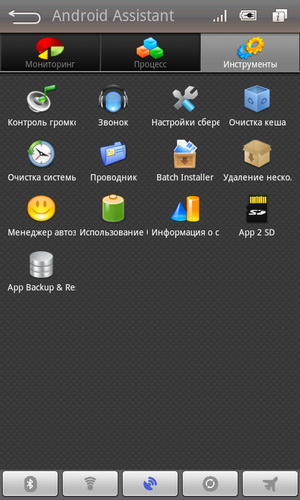
≡ (Μενού) - Ρυθμίσεις
Ένα σταθμό λεωφορείων, μια ήσυχη εκτόξευση, αυτόματη βελτιστοποίηση (κλείνοντας τις επιλεγμένες διαδικασίες στον καθορισμένο χρόνο).

Εκκίνηση Auditor Autorun Manager
Ένα πρόγραμμα που θα σας βοηθήσει να αφαιρέσετε Εφαρμογές από το Autoload χωρίς ρίζα δεξιά
![]()
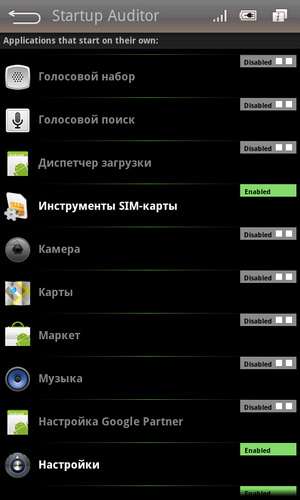
Συμπέρασμα: Αν Διαγράφω Λυλάκι Widgets και ετικέτες στο tablet, smartphone, αφήστε 1-2 επιτραπέζιοι υπολογιστές, Εξαλείψτε το S. Εφαρμογές AutoLoading, Σταματήστε τις περιττές διαδικασίες, Υπηρεσίες - μπορώ Μεγέθυνση Λειτουργία τηλεφώνου, Tablet, αφαιρέστε το φορτίο από τον επεξεργαστή, απελευθερώστε Εσωτερική μνήμη Τηλέφωνο, Tablet - Βελτιστοποιώντας έτσι το Android
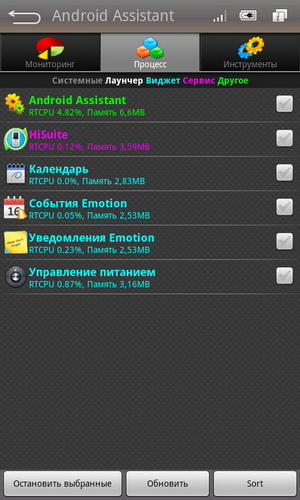

Απασχολημένο σύστημα 17%
Μεταχειρισμένος 88 MB. Μνήμη RAM, δωρεάν 320, συνολικά 409
Rom δωρεάν 134.
Μετά Βελτιστοποίηση και Καθαρισμός από σκουπίδια Καθαρά προγράμματα Master και Android Βοηθού Επανεκκίνηση Smartphone, tablet στο Android!
Κατεβάστε Android Assistant + Ελεγκτής εκκίνησης (βελτιστοποίηση)
Κατεβάστε το CleanMaster (βελτιστοποίηση)
Ετικέτες: βελτιστοποίηση τηλεφώνου, tablet Android
